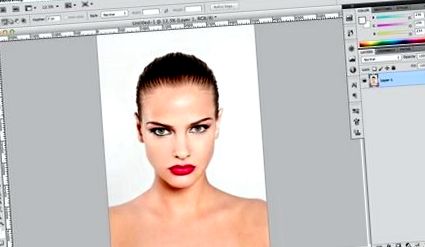Товста будка для любителів: як підвищити калорії своїх друзів у Photoshop
Привіт, молоді молоді дослідники Photoshop! Як ми всі знаємо, окрім дизайну, Photoshop найкраще використовувати для помсти, як це буде продемонстровано нижче. Це моя колишня дівчина, Кассандра. Вона кинула мене, бо в мене була «погана будова кісток». Я пошкоджу її структуру! Ну, вже не, здається.
Давайте змінимо Кассандру з фату на жиру.
Крок 1 Знайдіть приємну, чисту фотографію для обличчя у високій якості
Чим вища роздільна здатність, тим більше рішучості вам доведеться відкинути її/його. Освітлення теж має значення!
Відкрийте або вставте його у Photoshop. Не дозволяйте їй дивитись, щоб вас залякувати.
Крок 2 Виберіть інструмент швидкого виділення
Цей інструмент дозволяє виділити області подібності. Ви можете змінити розмір пензля, щоб зробити його більш точним, або просто встановити його на `` злу гарпію '', якщо хочете виділити все зображення.
Виберіть частини обличчя, на які збільшення ваги не вплине занадто сильно, такі як очі, ніс, губи та особистість. Використовуйте клавішу Shift для виділення декількох частин обличчя, а alt - для віднімання.
Після того, як ви вибрали всі нульові області, натисніть cmd/crtl + shift + i, щоб інвертувати виділення в області, на які НАШЕ ЗЛИВО вплине.
Крок 3 Зрідження!
У верхній панелі виберіть «Фільтр»> «Зрівняти».
З'явиться нове діалогове вікно, яке виділить області, які ви НЕ вибрали (червоним кольором). Це зробить вашу ціль схожою на клоуна-домагання, що є гарним початком.
Крок 4 Побудьте апетит
Виберіть ліворуч відповідну назву Bloat Tool. Це дозволить вам завдати вашій меті шкоди Krispy Kremes на суму до 30 ящиків.
Праворуч відрегулюйте розмір кисті, щоб щітка щільно прилягала до однієї з цільових щік (щоки обличчя, якщо ви робите все тіло). Зберігайте щільність кисті низькою, а тиск пропорційним роздільній здатності зображення (hi-res = високий тиск).
Крок 5 Відгодуйте їх!
Обережно клацніть різні точки обличчя, щоб випинати їх, починаючи з високих точок вилиці. Зміна розміру пензля, коли ви рухаєтесь по обличчю, надасть вам більш рівномірний жирний вигляд.
Щоб точно відрегулювати дрібні помилки, які ви могли допустити, використовуйте інструмент «Вперед деформація» та просуньте шкіру в потрібному напрямку. Ще раз використовуйте різні розміри пензлів для найкращих результатів.
Крок 6 Вставте виделку в 'Em
Тут починається найцікавіше. Ви можете змусити когось виглядати химерно товстим або додати тонкий жир, як це я зробив тут. Прокрутіть униз, щоб побачити більш екстремальний приклад з ламантином.
Схоже, Кассандра більше не буде зі мною возитися. Якщо мені пощастить, вона може навіть скасувати цей запобіжний захід!
Якщо ви впевнені у своїй крамниці з різноманітними фото, чому б не розіграти свою торгівлю на нашому щотижневому виклику WTFoto? Мій тато це зробив, і він знає більше, ніж ти.
Слідуйте за нами, ніби це не просте:
Зображення Кассандри від New You Mag
Хочете освоїти Microsoft Excel і підняти ваші перспективи роботи на дому на новий рівень? Почніть свою кар’єру за допомогою нашого преміум-пакету навчальних програм Microsoft Excel від A-to-Z від нового Gadget Hacks Shop і отримайте довічний доступ до більш ніж 40 годин базових та розширених інструкцій щодо функцій, формул, інструментів тощо.
- Скорочення калорій може покращити ваше статеве життя та ваш сон
- Чи можете ви справді спалити калорії та збільшити вертикаль, відбиваючись на батуті HomeTechLAB
- Зниження калорій може покращити ваше сексуальне життя та ваш сон
- Крісло кардіо 7 способів спалити максимум калорій за допомогою стільця - Times of India
- Ендокринне порушення косметики, яку використовувала ваша мама, призвело до того, що ви жирували, а не калорії, заявляє нова папір